Heim >häufiges Problem >So richten Sie einen freigegebenen Drucker auf einem Win7-Computer ein
So richten Sie einen freigegebenen Drucker auf einem Win7-Computer ein
- PHPznach vorne
- 2023-07-17 15:05:141925Durchsuche
Drucker ist ein häufig verwendetes Drucktool in unserem Büro. Es ist für Mitarbeiter praktisch, Druckerfreigabeoptionen hinzuzufügen, die direkt auf ihren eigenen Computern ausgeführt werden können. Im Folgenden finden Sie eine kleine Serie, in der erläutert wird, wie Sie einen freigegebenen Drucker auf einem Win7-Computer einrichten. . Mal sehen!
Wie richte ich einen freigegebenen Drucker auf einem Win7-Computer ein?
Schritt 1: Deaktivieren Sie den deaktivierten Benutzer im Gastattribut.
1. Klicken Sie auf die Schaltfläche „Start“, klicken Sie mit der rechten Maustaste auf „Computer“ und wählen Sie „Verwalten“, wie im Bild gezeigt. Suchen Sie im angezeigten Computerverwaltungsfenster nach dem Gastbenutzer, wie in der Abbildung dargestellt.
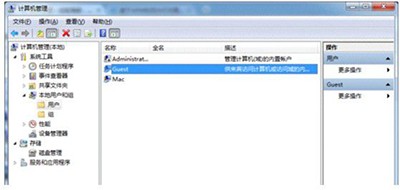
2. Doppelklicken Sie auf „Gast“, um das Fenster „Gasteigenschaften“ zu öffnen, und stellen Sie sicher, dass das Häkchen vor der Option „Konto wurde deaktiviert“ deaktiviert ist, wie im Bild gezeigt.
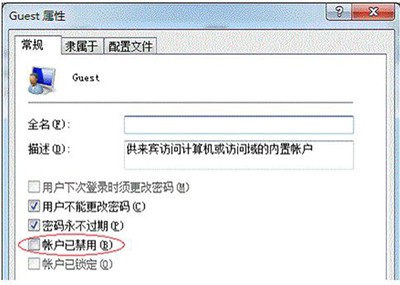
Schritt 2: Richten Sie einen freigegebenen Drucker ein.
1. Klicken Sie auf die Schaltfläche „Start“, wählen Sie „Geräte und Drucker“, suchen Sie im Popup-Fenster nach dem Drucker, den Sie freigeben möchten, klicken Sie mit der rechten Maustaste auf den Drucker und wählen Sie „Druckereigenschaften“ aus, wie im Bild gezeigt.
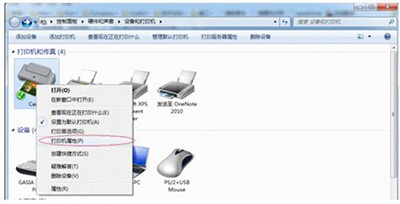
2. Wechseln Sie zur Registerkarte „Freigabe“, überprüfen Sie den freigegebenen Drucker und legen Sie den Freigabenamen fest (merken Sie sich den Freigabenamen, Sie können die späteren Einstellungen verwenden), wie unten gezeigt:
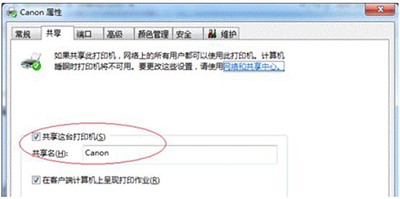
Das obige ist der detaillierte Inhalt vonSo richten Sie einen freigegebenen Drucker auf einem Win7-Computer ein. Für weitere Informationen folgen Sie bitte anderen verwandten Artikeln auf der PHP chinesischen Website!
In Verbindung stehende Artikel
Mehr sehen- Microsoft veröffentlicht neue Diktiergerät-App für Windows 11 Insider
- 4 Korrekturen werden angewendet, wenn der Computer während des Virenscans herunterfährt
- Wo kann die Schließung des Kuaishou-Ladens beantragt werden?
- Wie viele Beacon-Einstellungen sind stabil und schnell?
- Das kommende AR/VR-Headset von Apple wird über drei Displays verfügen

